Inhaltsverzeichnis
![]() Über den Autor/die Autorin
Über den Autor/die Autorin
![]() Verwandte Beiträge
Verwandte Beiträge
KI-gestützt

- Reparieren Sie Videos mit verschiedenen Problemen, wie z.B. defekt, nicht abspielbar, ohne Ton usw.
- Reparieren Sie beschädigte Bilder und verbessern Sie ihre Qualität mit fortschrittlichen KI-Algorithmen.
- Reparieren Sie Dokumente in verschiedenen Formaten, darunter PDF-, Word-, Excel- und PowerPoint-Dateien.
100% sauber
Heutzutage neigen die Benutzer dazu, ihre Dateien zu verschlüsseln, um ihren ursprünglichen Inhalt besser zu schützen. Was aber, wenn Sie die Datei ohne Erlaubnis überprüfen möchten? Dieser Beitrag wird Ihnen helfen, passwortgeschützte Word-Dokumente mit oder ohne Passwort zu öffnen.
Passwortgeschütztes Word-Dokument mit Passwort öffnen
Es ist viel einfacher, wenn Sie bereits das Kennwort für das gesperrte Word-Dokument haben. Beachten Sie jedoch, dass die Methode je nach der Version Ihres Microsoft Word unterschiedlich ist.
Teil 1. Word-Dokumente in Word 2010/2013/2016/2019/Microsoft 365 freischalten
Wenn Sie Word2010/2013/2016/2019/Microsoft 365 verwenden, folgen Sie den Schritten hier:
Schritt 1. Starten Sie Microsoft Word und geben Sie das erforderliche Kennwort ein.
Schritt 2. Navigieren Sie zu "Datei" > "Info" > "Dokument schützen" > "Mit Passwort verschlüsseln".

Schritt 3. Wenn nun ein neues Fenster erscheint, löschen Sie das Passwort und klicken Sie auf "OK", um die verschlüsselte Word-Datei zu öffnen.
Sie können sich auf diesen Beitrag beziehen, wenn Ihr Word nicht mehr funktioniert, wenn Sie Änderungen vorgenommen haben:
Microsoft Word funktioniert nicht mehr [9 nützliche Korrekturen]
Sie können die Methoden auf dieser Seite verwenden, um das Problem zu lösen, dass Microsoft Word nicht mehr funktioniert, und EaseUS Fixo verwenden, um gelöschte Word-Dateien mit Leichtigkeit zu reparieren und wiederherzustellen.
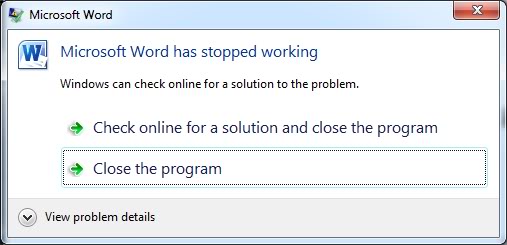
Teil 2. Öffnen von Word-Dokumenten in Word 2007 und früheren Versionen
Wenn Sie noch Word 2007 oder eine frühere Version verwenden, müssen Sie die Anweisungen hier befolgen:
Schritt 1. Öffnen Sie das Word-Dokument und geben Sie das Passwort ein. Klicken Sie auf das orangefarbene Symbol oben links und wählen Sie "Speichern unter".
Schritt 2. Wenn das neue Fenster erscheint, gehen Sie zu "Extras" > "Allgemein".
Schritt 3. Löschen Sie das Passwort in den Feldern "Passwort zum Öffnen" und "Passwort zum Ändern". Klicken Sie zur Bestätigung auf "OK".
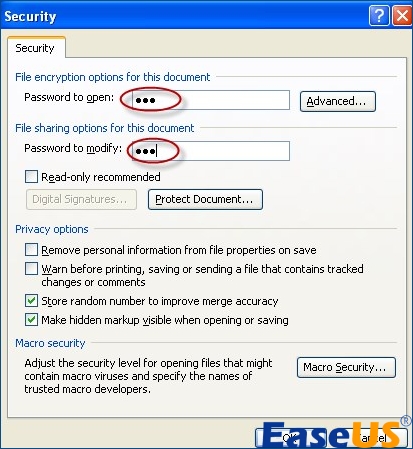
Schritt 4. Klicken Sie auf die Schaltfläche "Speichern" und überprüfen Sie Ihre geöffnete Word-Datei.
🙏Hinweis: Sie sollten den Namen dieses Word-Dokuments ändern, um ein Überschreiben der Daten zu vermeiden.
Es wäre toll, wenn Sie diesen Beitrag mit Ihren Freunden teilen, die auch den Schutz von Word-Dokumenten ohne Passwort aufheben möchten:
Aufheben des Schutzes verschlüsselter Word-Dokumente ohne Passwort
Es ist relativ einfach, gesperrte Word-Dokumente mit Kennwörtern zu öffnen, aber es ist nicht so, dass Sie verschlüsselte Word-Dateien nicht ohne Kennwort öffnen können. Sie können die folgenden zwei Methoden ausprobieren:
Methode 1. Nur für Raed-Dateien: Word-Dokument mit Google Docs öffnen
Sie können Google Docs als Assistent verwenden, wenn Ihr Dokument schreibgeschützt ist. Gehen Sie wie folgt vor:
Schritt 1. Melden Sie sich mit Ihrem Google-Konto bei Google Drive an.
Schritt 2. Tippen Sie auf das Symbol "Ordner" in der unteren rechten Ecke.
Schritt 3. Wählen Sie "Hochladen" und "Durchsuchen", um das Word-Dokument hochzuladen, das Sie öffnen möchten.

Schritt 4. Klicken Sie mit der rechten Maustaste auf die Datei und wählen Sie "Mit Google Docs öffnen".
Sie können nun Ihre passwortgeschützten Dokumente öffnen und bearbeiten.
Methode 2. Entsperren des Word-Dokuments mit Notepad
Sie können auch den Notizblock verwenden, um ein Word-Dokument zu entsperren. Hier ist die Schritt-für-Schritt-Anleitung:
Schritt 1. Öffnen Sie die Word-Datei, die Sie in Microsoft Word öffnen möchten. Navigieren Sie zu "Speichern unter" > "Speichern unter Typ" > "Word XML-Dokument (*.xml)".
Schritt 2. Beenden Sie Word und suchen Sie die neue .xml-Datei, die Sie gerade erstellt haben.
Schritt 3. Klicken Sie mit der rechten Maustaste auf Ihre Datei, um sie mit NotePad oder einem anderen TXT-Editor zu öffnen.
Schritt 4. Halten Sie Strg + F gedrückt, um den Dialog Suchen zu öffnen. Geben Sie "enforcement" in das Feld ein, und Sie können w: enforcement="1" oder w: enforcement="on" finden.

Schritt 5. Ersetzen Sie nun in den Suchergebnissen "1" durch "0" und "on" durch "off". Vergessen Sie nicht, diese .xml-Datei zu speichern.
Schritt 6. Öffnen Sie nun dieses Dokument erneut mit Microsoft Word. Gehen Sie auf "Datei" > "Speichern unter" > "Word-Dokument (*.docx)". Klicken Sie auf "Speichern", und Sie können dieses Word-Dokument nun ohne Kennwort öffnen.
Diese Methode funktioniert auch, wenn Sie versuchen, passwortgeschützte Zip-Dateien zu öffnen.
Vergessen Sie nicht, diesen Beitrag mit Ihren Freunden und Kollegen in Ihren sozialen Medien, wie Twitter, zu teilen:
Bonus-Tipps: Wie man beschädigte Word-Dokumente repariert
Wenn Sie die oben genannten Methoden ausprobiert haben, aber das Word-Dokument nicht öffnen können, ist Ihre Word-Datei wahrscheinlich beschädigt und korrumpiert. Sie können beschädigte Word-Dokumente reparieren mit Hilfe von Microsoft-Reparatursoftware wie EaseUS Fixo Document Repair.
Neben der Reparatur defekter Word-Dateien kann diese Dateireparatursoftware auch andere Word-Fälle perfekt behandeln. Sie können einen kurzen Blick auf sie hier haben:
- Microsoft Word lässt sich nicht öffnen
- Unleserliche Inhalte in Word reparieren
- Lösen Sie Word kann die vorhandenen Dateien nicht öffnen
Schritt 1. Laden Sie Fixo herunter und starten Sie es auf Ihrem PC oder Laptop. Wählen Sie "Dokument reparieren", um beschädigte Office-Dokumente zu reparieren, einschließlich Word, Excel, PDF und andere. Klicken Sie auf "Dateien hinzufügen", um beschädigte Dokumente auszuwählen.

Schritt 2. Um mehrere Dateien auf einmal zu reparieren, klicken Sie auf die Schaltfläche "Alles reparieren". Wenn Sie ein einzelnes Dokument reparieren möchten, bewegen Sie den Mauszeiger auf die Zieldatei und wählen Sie "Reparieren". Sie können auch eine Vorschau der Dokumente anzeigen, indem Sie auf das Augensymbol klicken.

Schritt 3. Klicken Sie auf "Speichern", um ein ausgewähltes Dokument zu speichern. Wählen Sie "Alles speichern", um alle reparierten Dateien zu speichern. Wählen Sie "Reparierte anzeigen", um den reparierten Ordner zu finden.

FAQs zum Öffnen passwortgeschützter Word-Dokumente
In diesem Teil geht es um einige häufig gestellte Fragen zum Öffnen kennwortgeschützter Word-Dokumente.
1. Gibt es eine Möglichkeit, ein passwortgeschütztes Word-Dokument zu öffnen?
Sicher, Sie können schreibgeschützte Dateien mit Google Docs öffnen. Oder Sie können eine etwas komplexere Methode ausprobieren: Ersetzen Sie einige Elemente in Notepad oder einem anderen TXT-Editor.
2. Wie kann ich den Kennwortschutz aus einem Word-Dokument entfernen?
Folgen Sie den Schritten hier:
- Öffnen Sie das Dokument durch Eingabe des Passworts
- Navigieren Sie zu "Datei" > "Info" > "Dokument schützen" > "Mit Passwort verschlüsseln".
- Löschen Sie das Passwort im Feld und tippen Sie auf "OK".
3. Wie kann ich ein Word-Dokument entsperren, wenn ich das Kennwort vergessen habe?
Sie können Ihr Passwort zurücksetzen, indem Sie das Dokument im Texteditor öffnen und den passwortgeschützten Abschnitt entfernen oder ändern.
Letzte Worte
Sie können lernen, wie Sie passwortgeschützte Word-Dokumente mit oder ohne Passwort öffnen können. Wenn Sie die verschlüsselten Word-Dateien nicht öffnen können, egal was Sie tun, verwenden Sie EaseUS Fixo Document Repair, um die mögliche Dateibeschädigung zu beheben.
War dieser Artikel hilfreich?
Über den Autor/die Autorin
Maria ist begeistert über fast allen IT-Themen. Ihr Fokus liegt auf der Datenrettung, der Festplattenverwaltung, Backup & Wiederherstellen und den Multimedien. Diese Artikel umfassen die professionellen Testberichte und Lösungen.